Pinterest-knappen gör det enkelt att spara och dela bilder
De Pinterest Pin It-knappen är en bokmärkesknapp som användare av Pinterest.com kan installera i sina webbläsare för att förbättra sin upplevelse av det sociala nätverket för bilddelning. Det tar några sekunder att installera från Goodies-sidan på Pinterest.com. När den har installerats visas Pin It-knappen i bokmärkesfältet för någon stora webbläsare.
Vad gör Pin It-knappen?
Pin It-knappen är ett bokmärke, eller litet utdrag av JavaScript-kod, som skapar en bokmärkesfunktion med ett klick. När du har installerat den, trycker du på Spara knappen på din webbläsares bokmärkesfält körs ett skript som låter dig automatiskt "fästa" eller spara bilder till personliga bildsamlingar som du har skapat på Pinterest.com.

Pinterest-knappen är naturligtvis designad för att låta dig bokmärka bilder du hittar och gillar online medan du surfar på andra webbplatser. Genom att trycka på knappen sparas en kopia av vilken bild du väljer och lagrar den, tillsammans med en kopia av bildens URL eller adress, på Pinterest.com.
Använda Pinterest-knappen
När du besöker en webbsida och trycker på Pinterest-knappen i din webbläsares menyrad är du direkt visat ett rutnät med alla möjliga bilder på den webbsidan som är tillgängliga för att fästa till din Pinterest brädor.
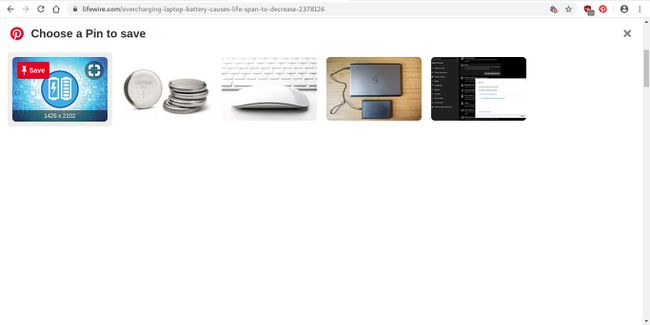
Välj bara den bild du vill ha och tryck på Spara. Därefter visas en rullgardinsmeny med alla dina bildtavlor på Pinterest. Välj nedåtpil för att se alla dina anslagstavlor. Välj sedan namnet på tavlan där du vill lagra bilden du fäster.
Hur man installerar Pinterest-knappen
Installera Pinterest-bokmärket är ungefär lika enkelt som att trycka på ännu en knapp.
-
Pinterests sida kommer automatiskt att upptäcka din webbläsare och visa nedladdningslänken för rätt Pinterest-tillägg. Tryck Skaffa vår webbläsarknapp för att gå till din webbläsares tilläggs-/tilläggsbutik.
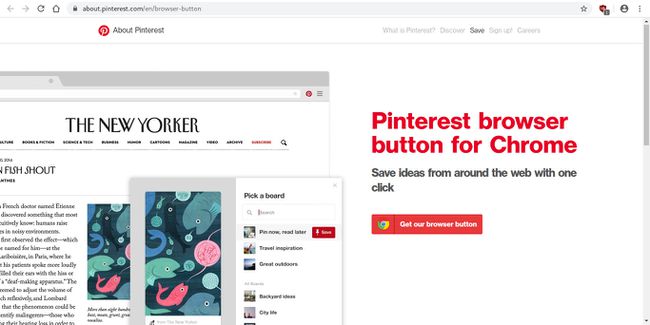
-
När du är på Pinterest-webbläsarknappen i din webbläsares tillägg "butik", tryck på vilken som helst Lägg till eller Installera knappen är tillgänglig på sidan för att installera tillägget.
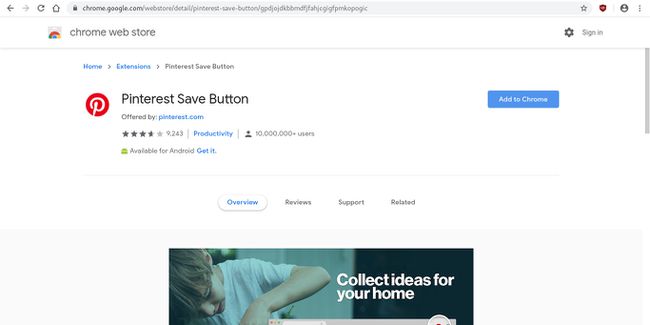
Följ instruktionerna för att slutföra installationen och aktivera tillägget.
Så fort tillägget är installerat kommer Pinterest-knappen att visas i menyraden.
När du besöker webbsidor, och tryck på Spara knappen, kommer du att kunna ta en bild och lagra den i en av dina Pinterest-anslag. Genom att trycka på knappen griper du också den ursprungliga källkoden för bilder du sparar och skapar en länk till originalkällan. På så sätt kan alla som klickar på dina bilder på Pinterest gå för att se dem i sitt ursprungliga sammanhang.
